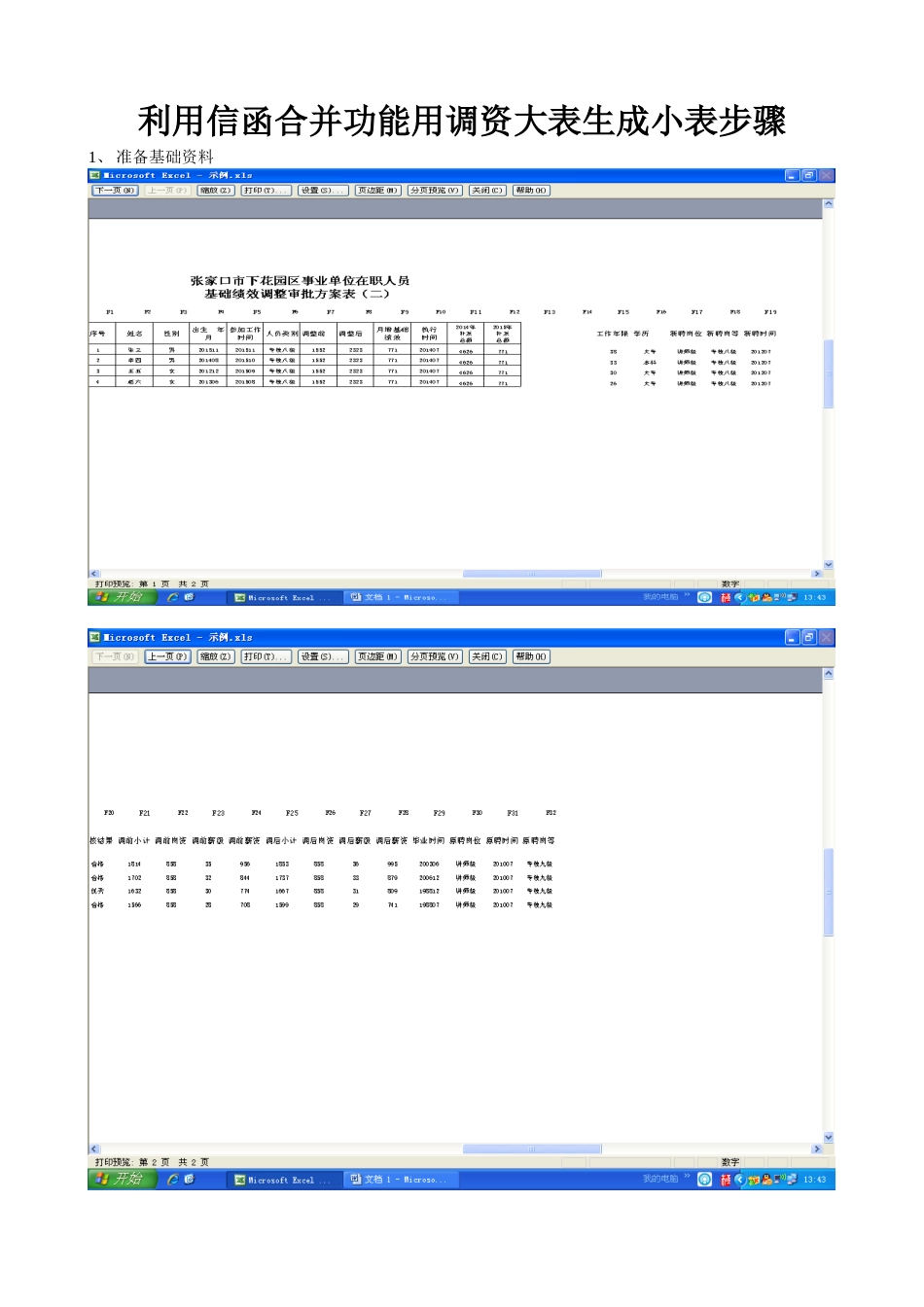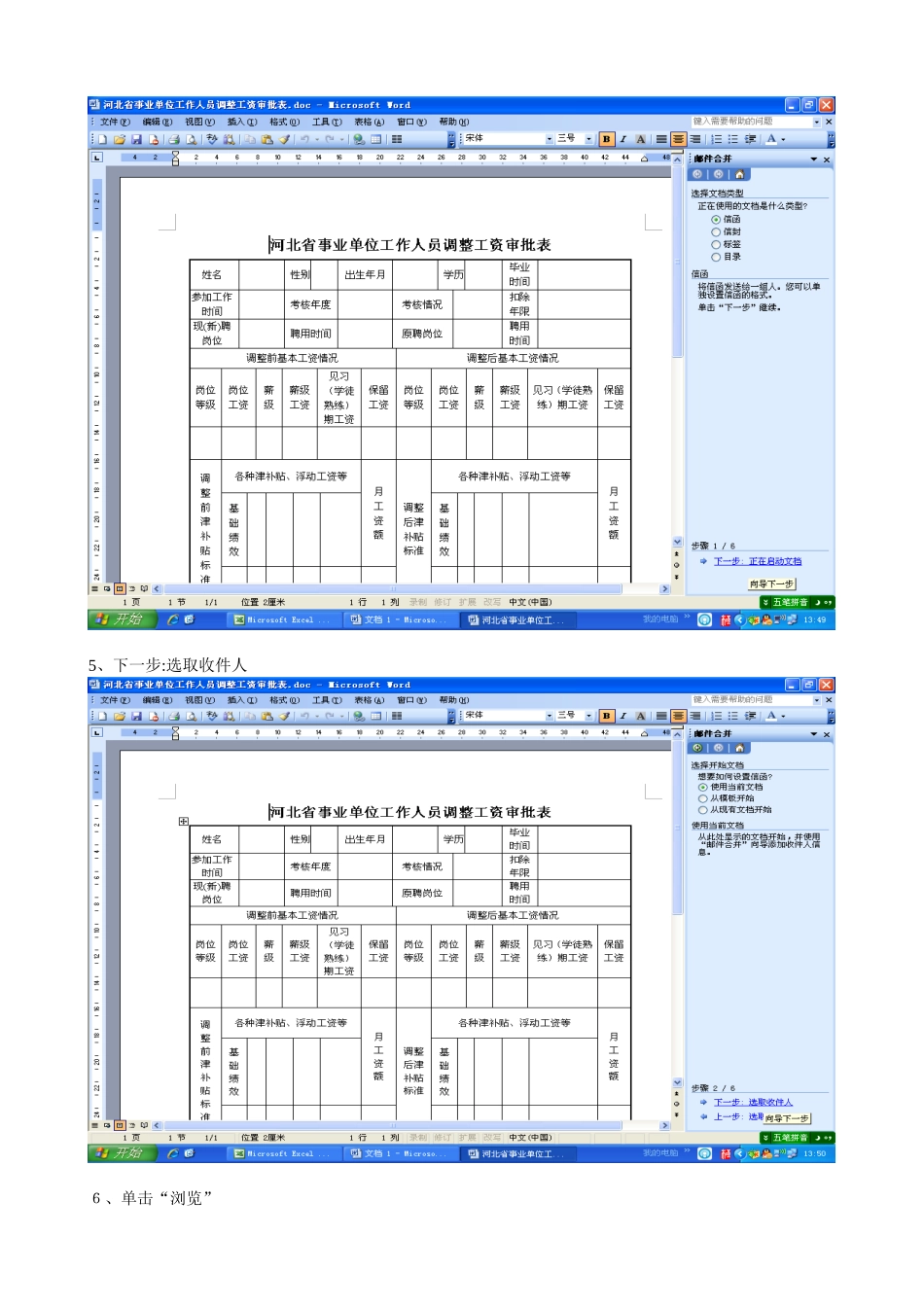利用信函合并功能用调资大表生成小表步骤1、 准备基础资料2、 打开 W O RD 空表3、、工具-信函与邮件-邮件合并4、下一步:下在启动文档(右下角)5、下一步:选取收件人6、单击“浏览”7、找到准备好得 EXCE L大表并打开8找到准备好数据得工作簿并确定9、去掉无用得行,只留下每个人得数据行并确定1 0、下一步:撰写信函(右下角)11、将光标定位在姓名后空格中1 2、单击“其它项目”1 3、 双击姓名所在列得列号“f 2”再单击关闭。1 4、将光标定位在性别后空格中1 5、 再次单击“其它项目”,双击性别所在列“F 3”再单击关闭。16、如何记不清每项内容所在列,可以以只读方式打开 EX C E L数据表查瞧。1 7、依次将 WO R D 表格填充完成,假如属于共性得内容,可以直接打在模版表格中。18、单击下一步:预览信函(右下角),可以查瞧所填内容就就是否正确,单击右侧双箭头可以往后翻页。19、单击下一步:完成合并2 0、单击编辑个人信函21、单击确定22、系统会生成一个“字母1”为文件名得 WORD 文档,里边会出现所有人得个人小表(大表有几人就会生成几页)。23、将此表保存成所需要得名称,就就就是我们要得个人小表了。24、个别有问题得小表再个别修改。25、非下载,纯手打,真累……牛宏志2 015 年 1 1月 11 日